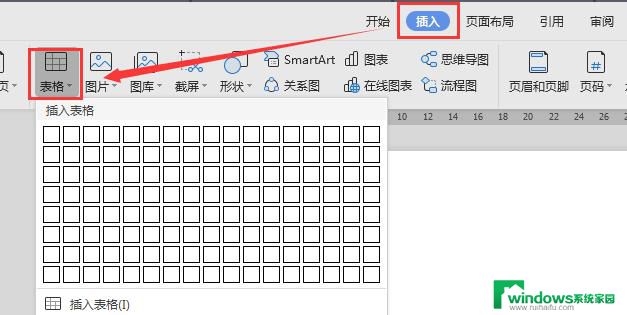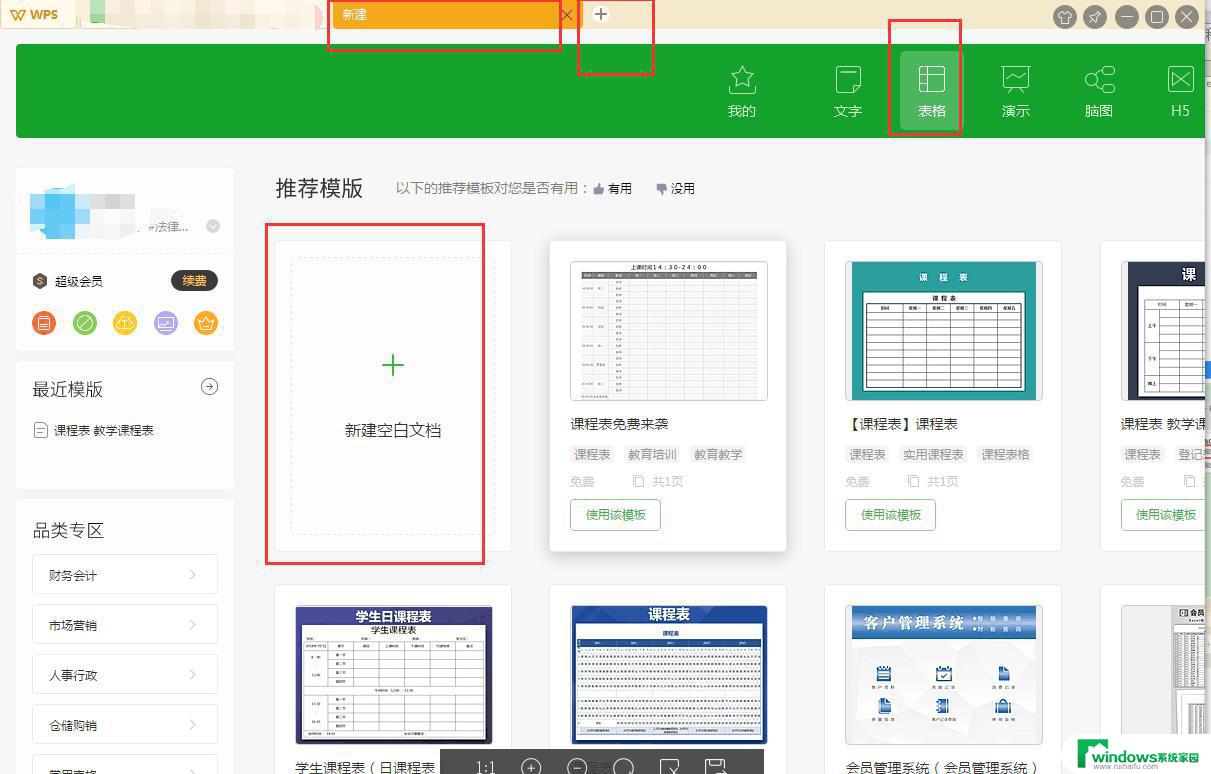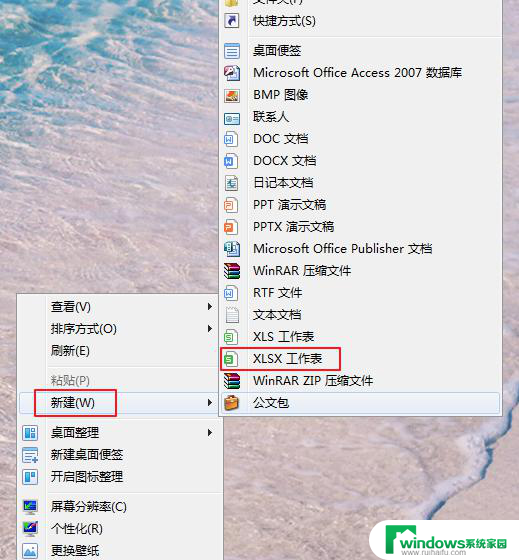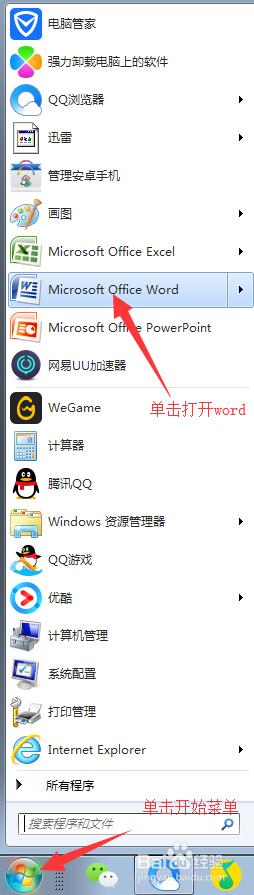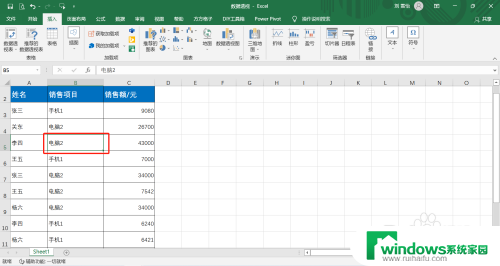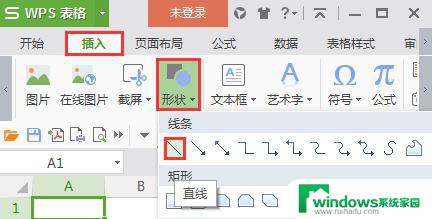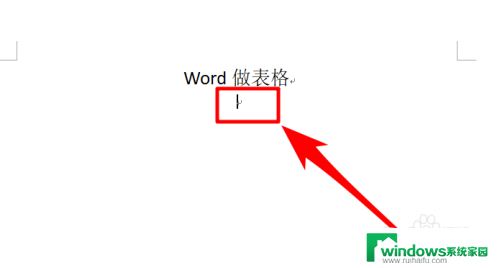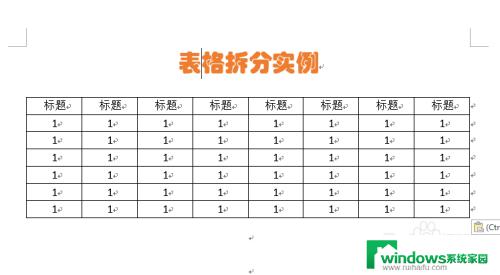windows怎么制作表格 表格制作教程
在现代信息化社会中,表格作为一种重要的信息展示和数据处理工具,被广泛应用于各行各业,对于Windows用户来说,制作表格已经成为一项必备的技能。对于初学者来说,可能会面临一些困惑和挑战。Windows怎么制作表格呢?本文将为大家介绍Windows下的表格制作教程,帮助大家轻松掌握这一技能。无论是需要制作报表、数据分析还是制作演示文稿,掌握Windows制作表格的方法都将为我们的工作和学习带来极大的便利。让我们一起来学习吧!
Word系列软件最新版本下载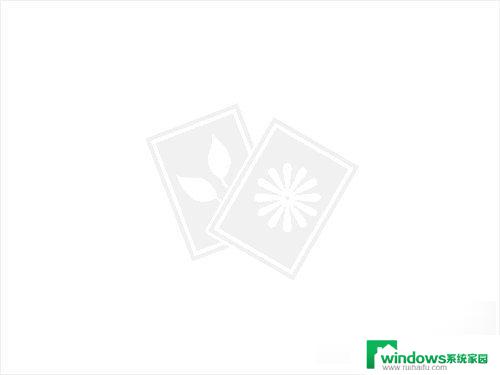 791.76MBWord2013立即下载
791.76MBWord2013立即下载解决方法与步骤:
方法一:用word软件来制作表格
1.windows怎么制作表格?打开Word 2007,点击"插入"选择卡中的"表格下拉列表"。然后在出现的图示表格中随意滑动来确定要绘制的表格的大小,最后点击以完成单元格的绘制工作。
2.也可以通过设置窗口来实现表格的插入。windows怎么制作表格的具体方法:点击“插入”选项卡中的“表格”,从其下位列表中选择“插入表格”。在弹出的对话框中输入“列数:5,行数:3”,也可实现同样的插入表格操作。
3.如果想要在当前表格中插入行或列,只需要将光标放在想要插入行或列的位置。然后点击“布局”选项卡中的“行和列”区域中相应的内容即可。
4.如果想要合并当前表格中某些单元格,只需要将光标放在想要插入行或列的位置。然后点击“布局”选项卡中的“合并单元格即可。
5.可以利用“设计”选项卡中的“绘制表格”操作来手动绘制表格。
方法二:用excle软件来制作表格
1.首选全选部分单元格。
2.右键点击圈选的单元格。
3.选择设置单元格格式。
4.点击边框。
5.分别点击 外边框 内部。
6.windows怎么制作表格的最后一步,点击确定后,表格就出现了,可以根据需要更改表格边框的类型。
以上就是Windows制作表格的全部内容,如果您遇到这种情况,可以按照以上方法解决,希望对大家有所帮助。